问题描述:
用户咨询家里有两台笔记本,机器都配了无线网卡,配合Windows Vista操作系统.只是想两机通过无线互联来共享资料,这样就出现了无线双机互联的问题.
解决方案:
1.首先点击任务栏右下脚的网络连接图标 ,选择“网络和共享中心”

2.在打开的网络和共享中心窗口中,选择“设置连接或网络”;

3. 在连接网络窗口中,选择“设置无线临时(计算机到计算机)网络”;
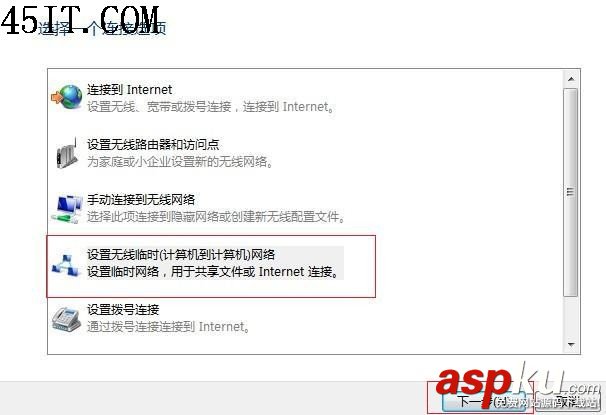
4. 会出现无线临时(计算机到计算机)网络的功能介绍

5.为建立的临时网络设置密码;在安全类型中提供了三个不同安全级别选项,可以根据自己的需求进行设置。如果只是临时使用,可以不用设置密码;
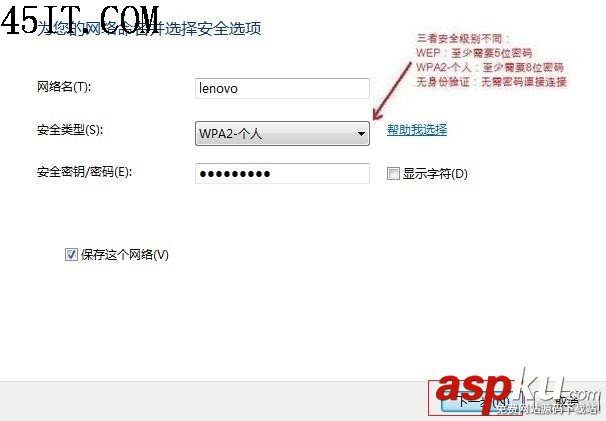
在本例中我们将该连接的网络名设置为 “LENOVO” ;安全类型设置为WPA-个人;
6.上述设置完成后,可以看到系统正在进行配置,完成后,提示“网络已经可以使用”,点击关闭按钮即可.
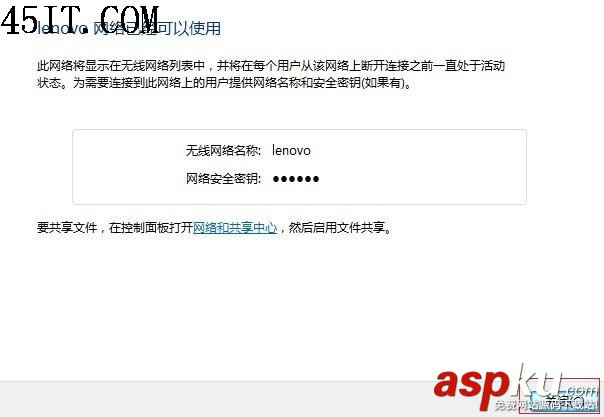
7.我们可以再次打开“网络和共享中心”窗口,选择“管理无线网络”,即可看到我们刚才建立的临时无线网络,网络名称为“LENOVO”;
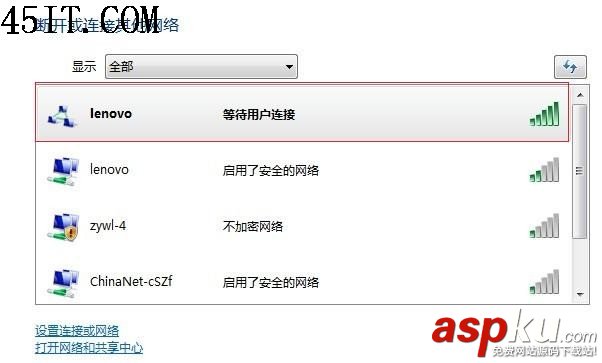
此时,使用另台机器搜索到此网络信号连接后,在此单击连接,这样该无线网卡就可以与主机端无线网卡连接成功。无线互联已经设置成功,这样用户间就可以在该无线网络内共享文件了.
新闻热点
疑难解答